Comment réparer «non reconnu comme une commande interne ou externe» dans Windows
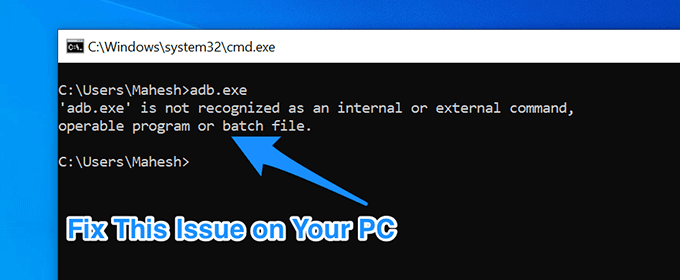
- 1400
- 104
- Maxence Arnaud
L'une des grandes choses à propos de Windows est que vous pouvez faire beaucoup de vos tâches à partir de l'invite de commande sur votre machine. Vous avez juste besoin d'entrer CMD.exe Et Windows l'exécutera pour vous. Mais parfois, vous pourriez rencontrer des erreurs comme «n'est pas reconnu comme une commande interne».
C'est en fait l'une des erreurs les plus courantes auxquelles vous pouvez faire face avec l'invite de commande. Comme l'erreur elle-même le suggère, il n'a pas pu reconnaître l'outil que vous essayiez d'utiliser avec l'invite de commande. Il existe diverses raisons pour lesquelles cela se produit, et il existe également plusieurs façons de contourner l'erreur «non reconnue comme une commande interne ou externe» sur votre PC Windows.
Table des matières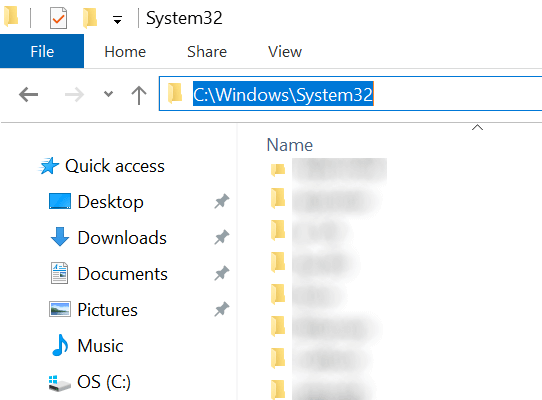
- Assurez-vous que l'exécutable que vous essayez d'exécuter à partir de l'invite de commande est disponible dans ce dossier. Si ce n'est pas le cas, le programme n'est probablement pas installé sur votre ordinateur.
Ce qui précède n'est pas un moyen infaillible de vérifier si un programme est installé sur votre ordinateur. En effet, tous les programmes ne conservent pas leurs fichiers dans le dossier Windows 'System32. Cependant, cela devrait vous aider à localiser la plupart des programmes.
Utilisez le chemin complet vers le fichier exécutable
L'erreur «n'est pas reconnue comme une commande interne» se produit généralement parce que l'ordinateur ne trouve pas l'exécutable que vous lui demandez de lancer. Cependant, vous pouvez lui fournir le chemin complet de votre fichier exécutable et il devrait alors pouvoir l'exécuter sans aucun problème.
- Lancer un Invite de commande fenêtre sur votre PC.
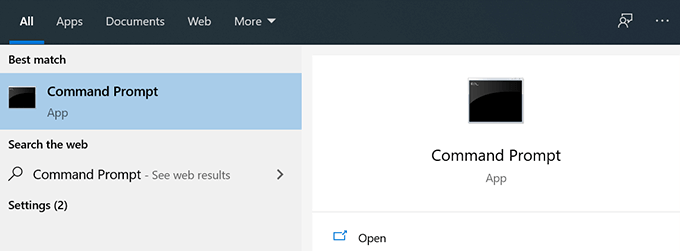
- Tapez le chemin complet de l'exécutable que vous souhaitez utiliser et frapper Entrer sur votre clavier.
- Par exemple, si vous essayez d'utiliser BAD.exe qui est situé dans un dossier appelé BAD Sur votre bureau, vous taperez quelque chose comme ce qui suit.
C: \ Users \\ Desktop \ ADB \ ADB.exe
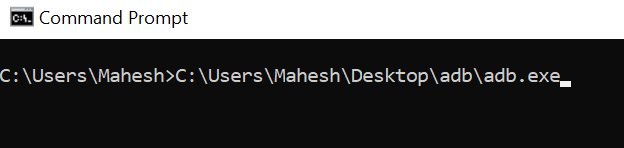
- Le fichier doit être lancé sans problème.
Encluant le chemin du fichier avec des devis doubles
La spécification du chemin complet vers votre fichier exécutable n'est pas une méthode parentale. Il peut également provoquer l'erreur «n'est pas reconnue comme une commandes interne ou externe» s'il n'est pas utilisé correctement. Le problème réside dans le chemin que vous spécifiez dans votre fenêtre d'invite de commande.
Si le chemin complet de votre fichier exécutable contient des espaces, cela va provoquer l'erreur. En effet. Comme ce n'est pas le bon chemin, vous obtiendrez l'erreur susmentionnée.
Vous pouvez résoudre ce problème en utilisant la méthode suivante.
- Tout en tapant un chemin qui a des espaces (simples ou multiples), enfermez le chemin avec des devis doubles.
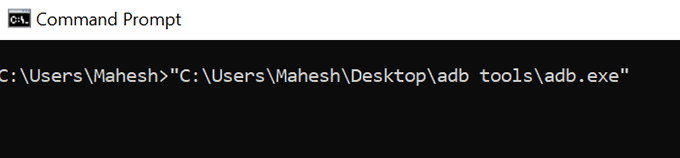
- L'invite de commande reconnaîtra ensuite l'intégralité du chemin comme un seul élément et lancera le programme de manière appropriée sur votre machine.
Déplacez le fichier vers le dossier System32
À présent, vous savez que lorsque vous essayez d'exécuter un exécutable à partir de l'utilitaire d'invite de commande, il examine le dossier System32 de votre installation Windows, puis ouvre le fichier, s'il est disponible là-bas.
Et si vous pouviez y placer votre fichier exécutable, puis y accéder à partir de l'invite de commande? Vous pouvez le faire tant que vous avez un accès administratif sur votre ordinateur.
- Copiez le fichier exécutable avec tous les autres fichiers associés dans le dossier suivant sur votre ordinateur.
C: \ Windows \ System32 - Fermer Invite de commande S'il était déjà ouvert et le relance.
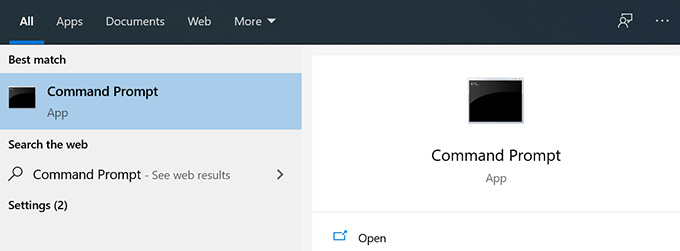
- Entrez le nom de votre fichier exécutable sans aucun chemin, et vous constaterez qu'il lance avec succès.
Bien que cette méthode fonctionne très bien et vous aide à corriger l'erreur «n'est pas reconnue comme une erreur interne ou externe» sur votre ordinateur, vous voudrez peut-être l'utiliser avec prudence.
En effet, chaque fois que vous souhaitez utiliser quelque chose à partir de l'invite de commande, vous devrez mettre l'exécutable approprié dans le dossier System32. Finalement, le dossier deviendra grand et vous aurez un grand nombre de fichiers assis là-dedans.
Il ne fonctionnera pas non plus pour des outils exécutables qui nécessitent une installation dans un répertoire spécifique. Vous ne pourrez pas les déplacer dans le dossier System32 car le chemin d'installation est défini dans le registre Windows.
Nous vous recommandons d'utiliser cette solution que si vous ne pouvez pas résoudre le problème en utilisant les autres méthodes et tant que l'application ne nécessite pas d'installation.
Ajouter le chemin de fichier exécutable vers les variables d'environnement
La façon la plus efficace de corriger l'erreur «n'est pas reconnue comme une commande interne» est de modifier votre variable d'environnement et d'ajouter le chemin de fichier approprié là-bas. En effet.
En ajoutant votre chemin de fichier là-bas, vous dites à une invite de commande où un certain exécutable est situé lorsque vous souhaitez l'utiliser par son nom court dans une fenêtre CMD.
Il est assez facile de modifier vos variables et d'ajouter un nouveau chemin là-bas.
- Lancement Panneau de commande Utilisation de la recherche Cortana sur votre PC.
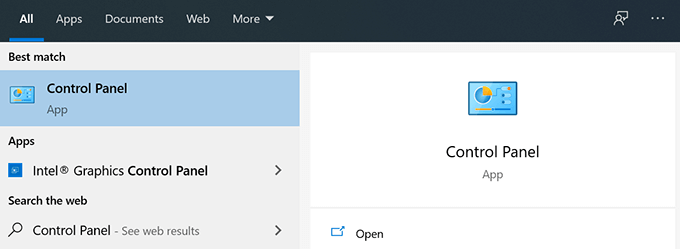
- Cliquez sur l'option qui dit Système et sécurité.
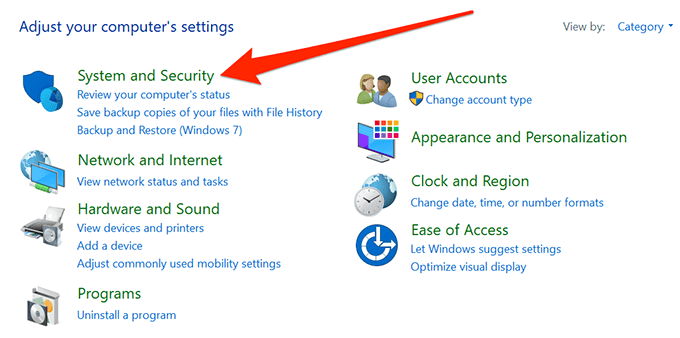
- Trouver et cliquer sur Système sur l'écran suivant.
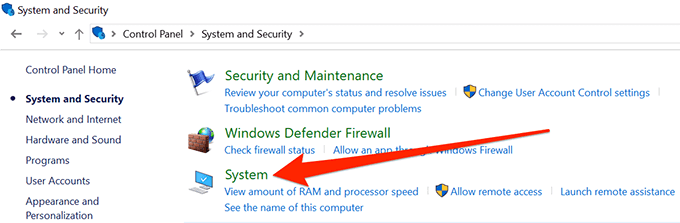
- Sélectionner Réglages avancés du système de la barre latérale gauche de votre écran.
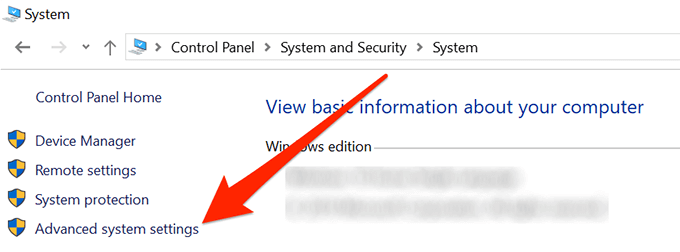
- Une boîte s'ouvrira sur votre écran. Clique sur le Variables d'environnement bouton situé en bas de la boîte.
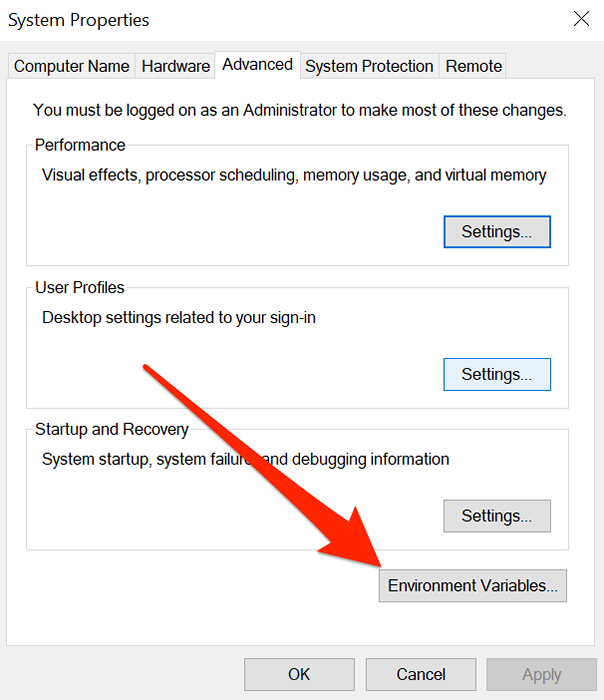
- Vous verrez toutes les variables utilisateur pour votre compte. Cliquez sur celui qui dit Chemin puis cliquez sur le Modifier bouton.
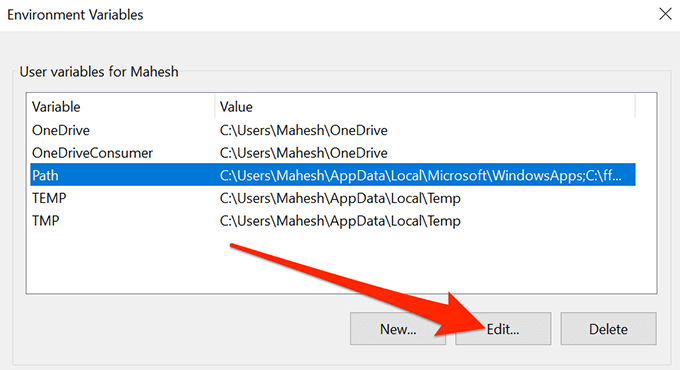
- Vous pouvez désormais ajouter le nouveau chemin à l'application que vous souhaitez utiliser avec l'invite de commande. Cliquer sur Parcourir dans la barre latérale droite pour ajouter un répertoire à la liste.
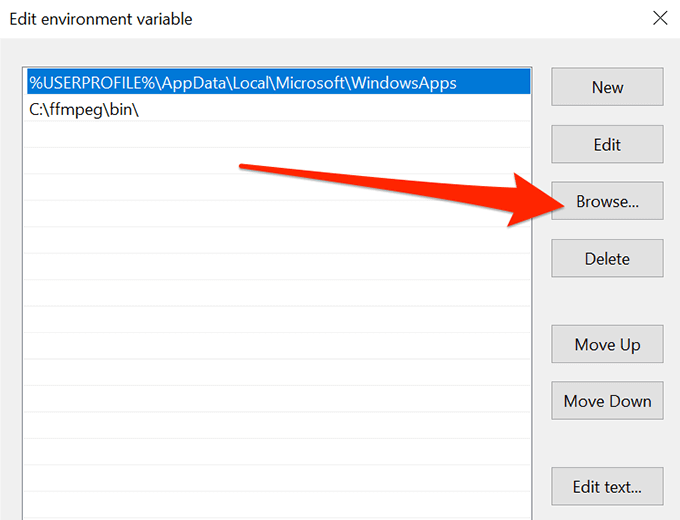
- Accédez au dossier où se trouve votre exécutable et sélectionnez-le.
- Vous devriez voir que votre chemin nouvellement ajouté est répertorié dans la liste des variables. Cliquer sur D'ACCORD en bas pour enregistrer les modifications.
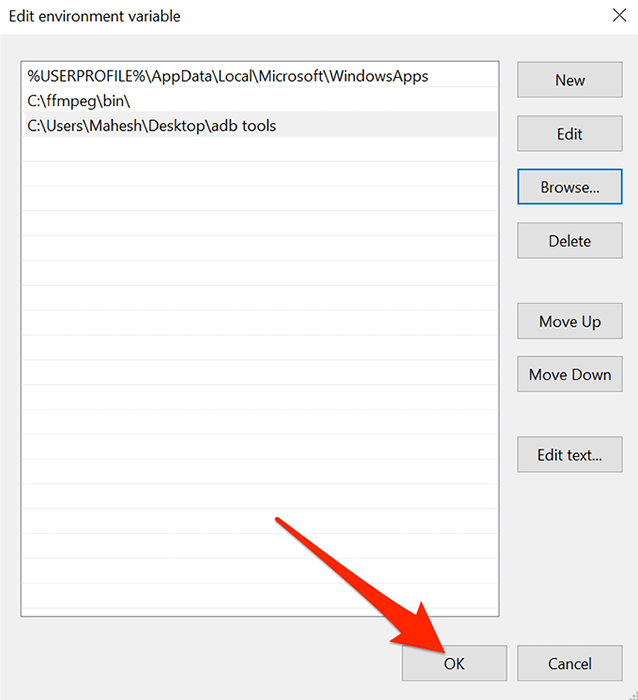
- Cliquer sur D'ACCORD Dans toutes les autres cases pendant que vous les fermez.
- Ouvrez une fenêtre d'invite de commande et saisissez le nom du fichier exécutable. Vous verrez que le fichier s'ouvre sans que CMD ne lance des erreurs sur votre écran.
L'erreur «n'est pas reconnue comme une commande interne» peut parfois être très frustrant, car elle ne vous permettra pas d'utiliser un programme que vous savez que vous avez installé sur votre ordinateur.
En utilisant les méthodes ci-dessus, vous devriez être en mesure de vous débarrasser de cette erreur et d'exécuter n'importe quel programme à partir d'une fenêtre d'invite de commande sans aucun problème. Si l'une des méthodes ci-dessus vous a aidé à résoudre le problème, nous aimerions le savoir dans la section des commentaires ci-dessous.
- « Comment enregistrer un fichier DLL dans Windows
- Comment augmenter l'allocation de la mémoire de Tomcat »

